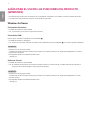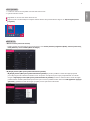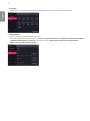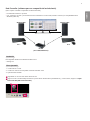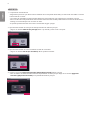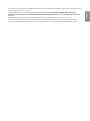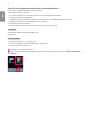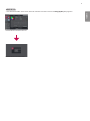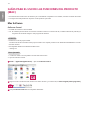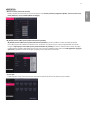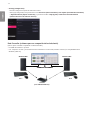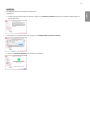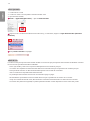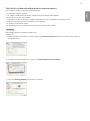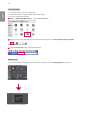2
ESPAÑOL
GUÍAS PARA EL USO DE LAS FUNCIONES DEL PRODUCTO
(WINDOWS)
• Para obtener información sobre el software y los controladores compatibles con el modelo, consulte el manual del usuario.
• La imagen mostrada puede variar respecto a la del producto que utiliza.
Windows Software
Controlador del monitor
• Prioridad de instalación : Recomendado
• Uso : La resolución y la frecuencia se ajustarán al monitor.
Controlador ASM
(Solo se aplica a modelos compatibles con Thunderbolt ( ))
• Prioridad de instalación : Obligatorio
• Uso : Archivo de controlador utilizado al transferir datos mediante el puerto Thunderbolt ( ) en el sistema operativo Windows.
Instalación
• Instalación con el CD proporcionado.
: Introduzca el CD de manual del usuario proporcionado con la caja del producto en la unidad de CD-ROM del PC e instale el
programa del controlador.
• Descargándolo desde el sitio Web de LG Electronics.
:
www.lg.com
OnScreen Control
• Prioridad de instalación : Recomendado
• Uso : El software permite utilizar las funciones clave del monitor en un entorno de PC, incluidas la división de pantalla y la
asignación de modos de imagen a cada programa de software.
Instalación
• Instalación con el CD proporcionado.
: Introduzca el CD de manual del usuario proporcionado con la caja del producto en la unidad de CD-ROM del PC e instale
OnScreen Control.
• Descargándolo desde el sitio Web de LG Electronics.
:
www.lg.com

3
ESPAÑOL
Cómo ejecutarlo
1 Conecte un monitor LG compatible con OnScreen Control al PC.
2 Ejecute OnScreen Control.
1
Haga doble clic en el acceso directo del escritorio.
2
Haga clic en el icono de bandeja en la esquina inferior derecha de la pantalla del PC. Haga clic en Start Program (Iniciar
programas).
1
2
Modo de uso
• Monitor Control (control de monitor)
- Puede controlar funciones básicas en el menú ajustes como Volume (Volumen), Brightness (Brillo), Contrast (Contraste),
Ratio (Relación) o Picture Mode (Modo de imagen).
• My Display Presets (Mis ajustes predeterminados de pantalla)
- My Display Presets (Mis ajustes predeterminados de pantalla) le permite predefinir el modo de imagen apropiado
para cada programa de software instalado en su PC. Al ejecutar una aplicación para la que ya haya definido un modo de
imagen en My Display Presets (Mis ajustes predeterminados de pantalla), el monitor cambiará a dicho modo de imagen
predeterminado. También puede añadir aplicaciones que no sean las predeterminadas. Seleccione Add Application (Agregar
aplicación) y predefina el modo de imagen apropiado para las aplicaciones adicionales.

4
ESPAÑOL
• Screen Split
- Puede organizar varias ventanas fácilmente utilizando los diseños de división de pantalla proporcionados.
• Settings (Ajustes)
- Permite configurar los ajustes de OnScreen Control.
- Settings (Configuración) incluye funciones como Auto Start (Inicio automático), Auto Update (Actualización automática)
o Adjust Resolution (Ajustar resolución) y le permitirá acceder a Help (Ayuda) e OnScreen Control Information
(Información acerca de OnScreen Control).

5
ESPAÑOL
Dual Controller (software para uso compartido del teclado/ratón)
(Solo se aplica a modelos compatibles con Dual Controller)
• Prioridad de instalación : Opcional
• Uso : Compartir un ratón y un teclado entre PC conectados a la misma red; transferir archivos (con compatibilidad entre
Windows y Mac OS).
Windows/Mac Windows/Mac
Pantalla
PC 1 PC 2
Router
(Con cable/inalámbrico)
Pantalla
Instalación
Descargándolo desde el sitio Web de LG Electronics.
:
www.lg.com
Cómo ejecutarlo
1 Conecte el PC a la red.
2 Conecte un monitor LG compatible con Dual Controller al PC.
3 Ejecute Dual Controller.
1
Haga doble clic en el acceso directo del escritorio.
2
Haga clic en el icono de bandeja situado en la parte inferior derecha de la pantalla del PC y, a continuación, haga clic en Open
Dual Controller (Abra Dual Controller).
1
2

6
ESPAÑOL
Modo de uso
1 Compruebe la conexión de red.
Asegúrese de que los PC que desea controlar mediante el uso compartido del teclado y el ratón están conectados a la misma
LAN a través de un router.
- Un monitor LG compatible con Dual Controller debe estar conectado al PC que se ejecutará en el modo PC principal.
- Solo un usuario de la red puede utilizar Dual Controller. Dual Controller también puede utilizarse en entornos de oficina. Sin
embargo, se recomienda que solo un usuario lo utilice.
- Es posible que Dual Controller no funcione correctamente al jugar a juegos.
2 Ejecute Dual Controller en el PC que se esté ejecutando en el modo PC principal.
: Haga clic en el botón Main PC (PC principal) del PC cuyo teclado y ratón se van a compartir.
3 Ejecute Dual Controller en un PC secundario en modo PC secundario.
: Haga clic en el botón Sub PC (PC secundario) del PC que desea controlar.
4 Haga clic en el botón Apply Dual Controller (Aplique Dual Controller) del PC principal.
: El PC secundario se busca automáticamente en la pantalla del modo PC principal. Haga clic en el botón Apply Dual
Controller (Aplique Dual Controller) en la pantalla del modo PC principal.

7
ESPAÑOL
• Al mover el cursor del ratón de la pantalla del PC principal a la pantalla del PC secundario, podrá utilizar el teclado y el ratón
del PC principal en el PC secundario.
- Puede establecer las posiciones del PC principal y del PC secundario en Left (Izquierda)/Right (Derecha) o Right
(Derecha)/Left (Izquierda) en PC Position Control (Control de la posición de PC) de la ficha Option (Opción) de Dual
Controller.
- Recomendamos que establezca el PC secundario de forma que su pantalla solo se muestre en un monitor.
- Si hay una conexión de Internet activa, Dual Controller se actualiza automáticamente a la última versión al iniciarlo.
- En función de la política de seguridad, es posible que Dual Controller no esté disponible en ciertos sitios web y redes.

8
ESPAÑOL
True Color Pro (software de calibración de los colores del monitor)
(Solo se aplica a modelos compatibles con True Color Pro)
• Prioridad de instalación : Opcional
• Uso : calibra la salida de color del monitor usando la función de calibración del hardware.
• Se necesita un calibrador independiente.
- Calibradores posibles : Calibrador LG, Spyder3, Spyder4, i1Display Pro, ColorMunki Photo/Design y i1Pro2
• Puede que True Color Pro no sean compatibles con el modo PBP.
• No se admite la conexión en cadena.
• Se recomienda realizar una calibración tras desactivar la función de monitor doble.
Instalación
Descargándolo desde el sitio Web de LG Electronics.
:
www.lg.com
Cómo ejecutarlo
1 Conecte el monitor al PC con el cable USB.
2 Conecte el calibrador al puerto USB IN del PC o del monitor.
3 Inicie el programa True Color Pro.
1
Haga doble clic en el icono del escritorio.
2
Haga clic en el icono de bandeja en la esquina inferior derecha de la pantalla del PC. Haga clic en Start Program (Iniciar
programas).
1
2

9
ESPAÑOL
Modo de uso
•
Para obtener detalles sobre cómo utilizar el software consulte la sección de
Help (Ayuda)
d
el programa.
Pantalla de inicio de True Color Pro.
Pantalla de inicio de Calibración.

10
ESPAÑOL
GUÍAS PARA EL USO DE LAS FUNCIONES DEL PRODUCTO
(MAC)
• Para obtener información sobre el software y los controladores compatibles con el modelo, consulte el manual del usuario.
• La imagen mostrada puede variar respecto a la del producto que utiliza.
Mac Software
OnScreen Control
• Prioridad de instalación : Recomendado
• Uso : El software permite utilizar las funciones clave del monitor en un entorno de PC, incluidas la división de pantalla y la
asignación de modos de imagen a cada programa de software.
Instalación
• Instalación con el CD proporcionado.
: Introduzca el CD de manual del usuario proporcionado con la caja del producto en la unidad de CD-ROM del PC e instale
OnScreen Control.
• Descargándolo desde el sitio Web de LG Electronics.
:
www.lg.com
Cómo ejecutarlo
1 Conecte un monitor LG compatible con OnScreen Control al PC.
2 Ejecute OnScreen Control.
1
Finder → Application(Aplicaciones) → Ejecutar OnScreen Control
TrueColorPro
2
Haga clic en el icono de OnScreen Control en la barra de menú y, a continuación, en Start Program (Iniciar programas).
3
Busque OnScreen Control en las búsquedas destacadas.

11
ESPAÑOL
Modo de uso
• Monitor Control (control de monitor)
- Puede controlar funciones básicas en el menú ajustes como Volume (Volumen), Brightness (Brillo), Contrast (Contraste),
Ratio (Relación) o Picture Mode (Modo de imagen).
• My Display Presets (Mis ajustes predeterminados de pantalla)
- My Display Presets (Mis ajustes predeterminados de pantalla) le permite predefinir el modo de imagen apropiado
para cada programa de software instalado en su PC. Al ejecutar una aplicación para la que ya haya definido un modo de
imagen en My Display Presets (Mis ajustes predeterminados de pantalla), el monitor cambiará a dicho modo de imagen
predeterminado. También puede añadir aplicaciones que no sean las predeterminadas. Seleccione Add Application (Agregar
aplicación) y predefina el modo de imagen apropiado para las aplicaciones adicionales.
• Screen Split
- Puede organizar varias ventanas fácilmente utilizando los diseños de división de pantalla proporcionados.

12
ESPAÑOL
• Settings (Configuración)
- Permite configurar los ajustes de OnScreen Control.
- Settings (Configuración) incluye funciones como Auto Start (Inicio automático), Auto Update (Actualización automática)
o Adjust Resolution (Ajustar resolución) y le permitirá acceder a Help (Ayuda) e OnScreen Control Information
(Información acerca de OnScreen Control).
Dual Controller (software para uso compartido del teclado/ratón)
(Solo se aplica a modelos compatibles con Dual Controller)
• Prioridad de instalación : Opcional
• Uso : Compartir un ratón y un teclado entre PC conectados a la misma red; transferir archivos (con compatibilidad entre
Windows y Mac OS).
Windows/Mac Windows/Mac
Pantalla
PC 1 PC 2
Router
(Con cable/inalámbrico)
Pantalla

13
ESPAÑOL
Instalación
Descargándolo desde el sitio Web de LG Electronics.
:
www.lg.com
1 Cuando el programa de instalación comience, haga clic en Continue (Continuar). Durante la instalación deberá aceptar el
acuerdo de licencia.
2 Introduzca la contraseña Super User y haga clic en Install Software (Instalar software).
3 Haga clic en Restart (Reiniciar) para finalizar la instalación.

14
ESPAÑOL
Cómo ejecutarlo
1 Conecte el PC a la red.
2 Conecte un monitor LG compatible con Dual Controller al PC.
3 Ejecute Dual Controller.
1
Finder
→
Application(Aplicaciones)
→
Ejecutar
Dual Controller
2
Haga clic en el icono Dual Controller de la barra de menú y, a continuación, haga clic en Open Dual Controller (Abra Dual
Controller).
3
Busque Dual Controller en Spotlight.
Modo de uso
Las instrucciones para ejecutar Dual Controller en Mac son las mismas que para ejecutar Dual Controller en Windows. Consulte
las instrucciones para Dual Controller en Windows.
- El PC cuyo teclado y ratón van a compartirse debe ejecutarse en el modo PC principal.
- Un monitor LG compatible con Dual Controller debe estar conectado al PC que se ejecutará en el modo PC principal.
- El PC que desea controlar con Dual Controller debe ejecutarse en el modo PC secundario.
- Solo un usuario de la red puede utilizar Dual Controller.
- Es posible que Dual Controller no funcione correctamente al jugar a juegos.
- Recomendamos que establezca el PC secundario de forma que su pantalla solo se muestre en un monitor.
- Si hay una conexión de Internet activa, Dual Controller se actualiza automáticamente a la última versión al iniciarlo.
- En función de la política de seguridad, es posible que Dual Controller no esté disponible en ciertos sitios web y redes.

15
ESPAÑOL
True Color Pro (software de calibración de los colores del monitor)
(Solo se aplica a modelos compatibles con True Color Pro)
• Prioridad de instalación : Opcional
• Uso : calibra la salida de color del monitor usando la función de calibración del hardware.
• Se necesita un calibrador independiente.
- Calibradores posibles : Calibrador LG, Spyder3, Spyder4, i1Display Pro, ColorMunki Photo/Design y i1Pro2
• Puede que True Color Pro no sean compatibles con el modo PBP.
• No se admite la conexión en cadena.
• Se recomienda realizar una calibración tras desactivar la función de monitor doble.
Instalación
Descargándolo desde el sitio Web de LG Electronics.
:
www.lg.com
1 Cuando el programa de instalación comience, haga clic en Continue (Continuar). Durante la instalación deberá aceptar el
acuerdo de licencia.
2 Introduzca la contraseña Super User y haga clic en Install Software (Instalar software).
3 Haga clic en Restart (Reiniciar) para finalizar la instalación.

16
ESPAÑOL
Cómo ejecutarlo
1 Conecte el monitor al PC con el cable USB.
2 Conecte el calibrador al puerto USB IN del PC o del monitor.
3 Inicie el programa True Color Pro.
1
Finder
→
Application(Aplicaciones)
→
Ejecutar
True Color Pro
True Color Pro
2
Haga clic en el icono de True Color Pro en la barra del menú y haga clic en Start Program (Iniciar programa).
3
Busque True Color Pro en las búsquedas destacadas.
True Color Pro
Modo de uso
• Para obtener detalles sobre cómo utilizar el software consulte la sección de Help (Ayuda) del programa.
Pantalla de inicio de True Color Pro.
Pantalla de inicio de Calibración.

-
 1
1
-
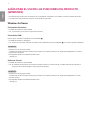 2
2
-
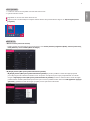 3
3
-
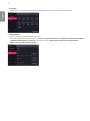 4
4
-
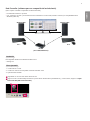 5
5
-
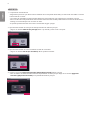 6
6
-
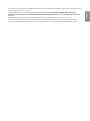 7
7
-
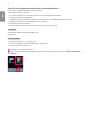 8
8
-
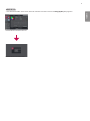 9
9
-
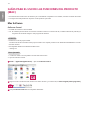 10
10
-
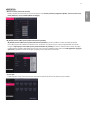 11
11
-
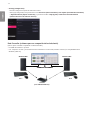 12
12
-
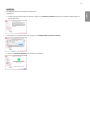 13
13
-
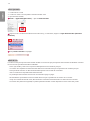 14
14
-
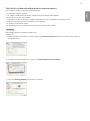 15
15
-
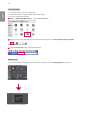 16
16
-
 17
17
LG 34UC98-W El manual del propietario
- Tipo
- El manual del propietario
Artículos relacionados
-
LG 34CB88-P El manual del propietario
-
LG 19HK312C-B Guía de inicio rápido
-
LG 31MU97Z-B El manual del propietario
-
LG 31UM97 El manual del propietario
-
LG 29UC97-S El manual del propietario
-
LG 34UC87C-B El manual del propietario
-
LG 34UC87M-B El manual del propietario
-
LG 34UC97-S El manual del propietario
-
LG 34UB88-B Manual de usuario
-
LG 34UB88-P El manual del propietario